当你忘记Excel工作表保护密码时,可以通过以下几种方法解决:使用VBA代码、在线密码恢复工具、第三方软件、尝试常用密码。下面,我将详细介绍使用VBA代码的方法。
一、使用VBA代码
使用VBA代码是解除Excel工作表保护的一种有效方法。这种方法不需要额外的软件,只需在Excel中执行一些简单的代码即可。下面是步骤:
打开Excel文件,按“Alt + F11”打开VBA编辑器。
在VBA编辑器中,点击“插入”菜单,选择“模块”。
将以下代码复制并粘贴到新模块中:
Sub PasswordBreaker()
Dim i As Integer, j As Integer, k As Integer
Dim l As Integer, m As Integer, n As Integer
Dim i1 As Integer, i2 As Integer, i3 As Integer
Dim i4 As Integer, i5 As Integer, i6 As Integer
On Error Resume Next
For i = 65 To 66: For j = 65 To 66: For k = 65 To 66
For l = 65 To 66: For m = 65 To 66: For i1 = 65 To 66
For i2 = 65 To 66: For i3 = 65 To 66: For i4 = 65 To 66
For i5 = 65 To 66: For i6 = 65 To 66
ActiveSheet.Unprotect Chr(i) & Chr(j) & Chr(k) & _
Chr(l) & Chr(m) & Chr(i1) & Chr(i2) & Chr(i3) & _
Chr(i4) & Chr(i5) & Chr(i6)
If ActiveSheet.ProtectContents = False Then
MsgBox "Password is " & Chr(i) & Chr(j) & _
Chr(k) & Chr(l) & Chr(m) & Chr(i1) & _
Chr(i2) & Chr(i3) & Chr(i4) & Chr(i5) & Chr(i6)
Exit Sub
End If
Next: Next: Next: Next: Next: Next
Next: Next: Next: Next: Next: Next
End Sub
按“F5”键运行代码。
代码运行后,会弹出一个消息框,显示破解的密码。
二、在线密码恢复工具
如果使用VBA代码未能成功,也可以尝试在线密码恢复工具。这些工具通常需要上传加密的Excel文件,通过云计算来破解密码。常见的在线工具有LostMyPass、Password Online Recovery等。
三、第三方软件
有许多第三方软件可以帮助破解Excel工作表保护密码。这些软件通常比在线工具更可靠,支持更多的文件格式,并提供更快的破解速度。常见的第三方软件有PassFab for Excel、Excel Password Recovery Lastic等。
四、尝试常用密码
有时,我们会使用一些常用或简单的密码来保护工作表。可以尝试输入以下常见密码:
1234
password
admin
0000
yourname
如果这些常用密码不奏效,也可以尝试回忆最近可能使用的密码,或询问同事和朋友是否知道该密码。
五、备份文件的重要性
在尝试破解密码之前,建议先备份原始文件。无论是使用VBA代码、在线工具还是第三方软件,都有可能导致文件损坏或数据丢失。因此,备份文件可以确保数据安全。
六、注意法律问题
破解Excel工作表保护密码在某些情况下可能涉及法律问题。特别是在企业环境中,未经授权的破解行为可能会违反公司的信息安全政策。因此,建议在破解密码之前,确认您有权访问该工作表,并遵守相关法律和政策。
七、如何避免遗忘密码
为了避免将来遗忘工作表保护密码,可以采取以下措施:
使用密码管理器:使用密码管理工具来保存和管理密码,如LastPass、1Password等。
记录密码:将密码记录在安全的地方,如纸质笔记本或加密的数字文件中。
设置安全提示:在设置密码时,添加安全提示问题,帮助将来回忆密码。
定期更新密码:定期更换密码,并确保新密码记录妥当。
八、总结
忘记Excel工作表保护密码并不是无解的难题。使用VBA代码、在线密码恢复工具、第三方软件、尝试常用密码等方法都可以帮助解除保护。最重要的是,确保在操作之前备份文件,并遵守相关法律和政策。同时,养成良好的密码管理习惯,可以有效避免遗忘密码的情况发生。
相关问答FAQs:
1. 如何撤销Excel工作表的保护密码?
如果您忘记了Excel工作表的保护密码,可以按照以下步骤尝试撤销密码保护:
第一步: 打开Excel文件,找到需要撤销保护的工作表。
第二步: 点击工具栏上的“审阅”选项卡,然后在“工作表”组中找到“保护工作表”选项。
第三步: 在弹出的对话框中,将保护工作表的密码框留空,直接点击“确定”按钮。
第四步: 如果工作表受到密码保护,系统将提示您是否要撤销保护。点击“是”即可完成撤销保护操作。
请注意,这种方法只适用于撤销工作表保护密码,而不是撤销Excel文件的打开密码。如果您忘记了打开密码,请参考其他方法或工具来解决该问题。
2. 如何恢复Excel工作表的保护密码?
如果您忘记了Excel工作表的保护密码,并且需要恢复密码以进行编辑或修改,可以考虑使用密码恢复工具来解决该问题。以下是一些可用的方法:
方法一: 使用专业的密码恢复软件,如PassFab for Excel,它可以帮助您快速恢复Excel工作表的保护密码。
方法二: 尝试使用常用的密码组合,如生日、手机号码、姓名等,有时候这些简单的密码可能会起作用。
方法三: 如果您曾经在计算机上保存过该Excel文件,您可以尝试查找计算机的缓存文件或自动保存的副本,可能会包含未加密的版本。
方法四: 如果您曾经与其他人共享过该Excel文件,可以尝试联系他们以获取密码或其他可用信息。
请注意,密码恢复工具只能用于您拥有合法权限的Excel文件,不得用于非法目的。
3. 如何避免忘记Excel工作表的保护密码?
为了避免忘记Excel工作表的保护密码,您可以采取以下预防措施:
创建一个强密码: 选择一个强密码,包含字母、数字和特殊字符的组合,并且长度至少为8个字符。避免使用简单的密码或个人信息。
记住密码: 尽量将密码记住,不要依赖于计算机或其他设备的自动记忆功能。可以使用密码管理工具来帮助您安全地存储和管理密码。
备份Excel文件: 定期备份您的Excel文件,以防止意外丢失或损坏。备份文件应存储在安全的地方,以防止未经授权的访问。
记录密码: 如果您无法记住密码,可以将其记录在安全的地方,例如密码保险箱或加密的电子文档中。确保只有授权人员能够访问这些记录。
定期更改密码: 为了提高安全性,建议定期更改Excel工作表的保护密码。这可以减少密码被猜测或破解的风险。
通过采取上述措施,您可以更好地管理和保护Excel工作表的保护密码,避免忘记密码的情况发生。
文章包含AI辅助创作,作者:Edit1,如若转载,请注明出处:https://docs.pingcode.com/baike/4845556